
UAC või konto kontroll on samaaegselt komponent ja tehnoloogia Microsoft, mille ülesanne on parandada turvalisust piirates süsteemi juurdepääsu süsteemi, võimaldades neil rohkem privilegeeritud funktsioone ainult administraatori loaga. Teisisõnu hoiatab UAC kasutaja, et konkreetse rakenduse toimimine võib kaasa tuua süsteemifailide ja seadete muutmiseni ning ei võimalda seda programmi nende sammude teostamiseks, kuni see algab administraatori õigustega. Seda tehakse selleks, et kaitsta operatsioonisüsteemi potentsiaalselt ohtlikest mõjudest.
Lülitage UAC välja Windows 10
Vaikimisi UAC on lubatud Windows 10, mis nõuab, et kasutajal pidevalt kinnitada peaaegu kõik tegevused, mis teoreetiliselt saab ühel või teisel viisil mõjutada operatsioonisüsteemi toimimist. Seetõttu on paljud vajadust keelata tüütuid hoiatusi. Mõtle, kuidas UAC saab deaktiveerida.1. meetod: juhtpaneel
Üks kahest meetoditest lahtiühendamisel (täis) konto kontrolli on kasutada "juhtpaneeli". Sel viisil UAC seiskamisprotseduur on järgmine.
- Käivitage juhtpaneel. Seda saab teha paremale klõpsates menüüs Start ja valides sobiv objekt.
- Valige Viewer "Suured ikoonid" vaataja ja seejärel klõpsake "Kasutajakontod" kirje.
- Seejärel klõpsake "Muuda konto kontrolli seadeid" (administraatori õigused peavad selle toimingu täitma).
- Võtke liugur põhja. Samal ajal valitakse asend "Ära mulle teavita" ja klõpsa nupule "OK" (Administraatori õigused vajavad).



UAC-redigeerimise akna sisestamiseks on alternatiivne viis. Selleks on see vajalik menüü "Start" kaudu, et minna "Run" aknasse (mida nimetatakse "Win + R-" võtme kombinatsiooniks, sisenemiseks USERCCountControlsettings käsk ja klõpsake nuppu "OK".
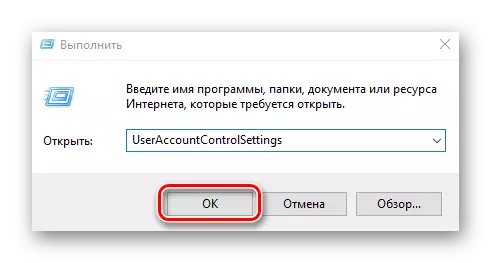
Meetod 2: Registry redaktor
Teine meetod vabaneb UAC-teatetest koosneb muudatustest registriredaktoris.
- Avage registriredaktor. Lihtsaim viis teha on "Run" aken, mis avab läbi "Start" menüü või "Win + R" võtme kombinatsiooni, sisestage regedit.exe käsk.
- Mine järgmisele harule
HKEY_LOCAL_MACHINE & Microsoft \ Windows \ WindowVersion \ süsteemi.
- Kasutades topeltklõpsuga, muuta DWORD parameeter ENABLELUA Records, "Skorposecresesktop", "ContentPromptbehavioradmin (Määrake väärtused 1, 0, 0, vastavalt iga toode).
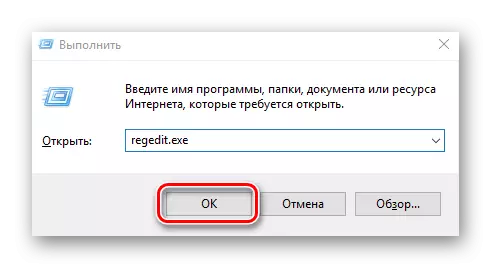

Väärib märkimist, et konto kontrolli keelamine, olenemata meetodist, pöörduv protsess, st saate alati esialgseid seadeid tagasi saata.
Selle tulemusena võib märkida, et UAC seiskamine võib avaldada negatiivseid tagajärgi. Seega, kui te ei ole kindel, et see funktsionaalsus te ei vaja, ei täida selliseid meetmeid.
